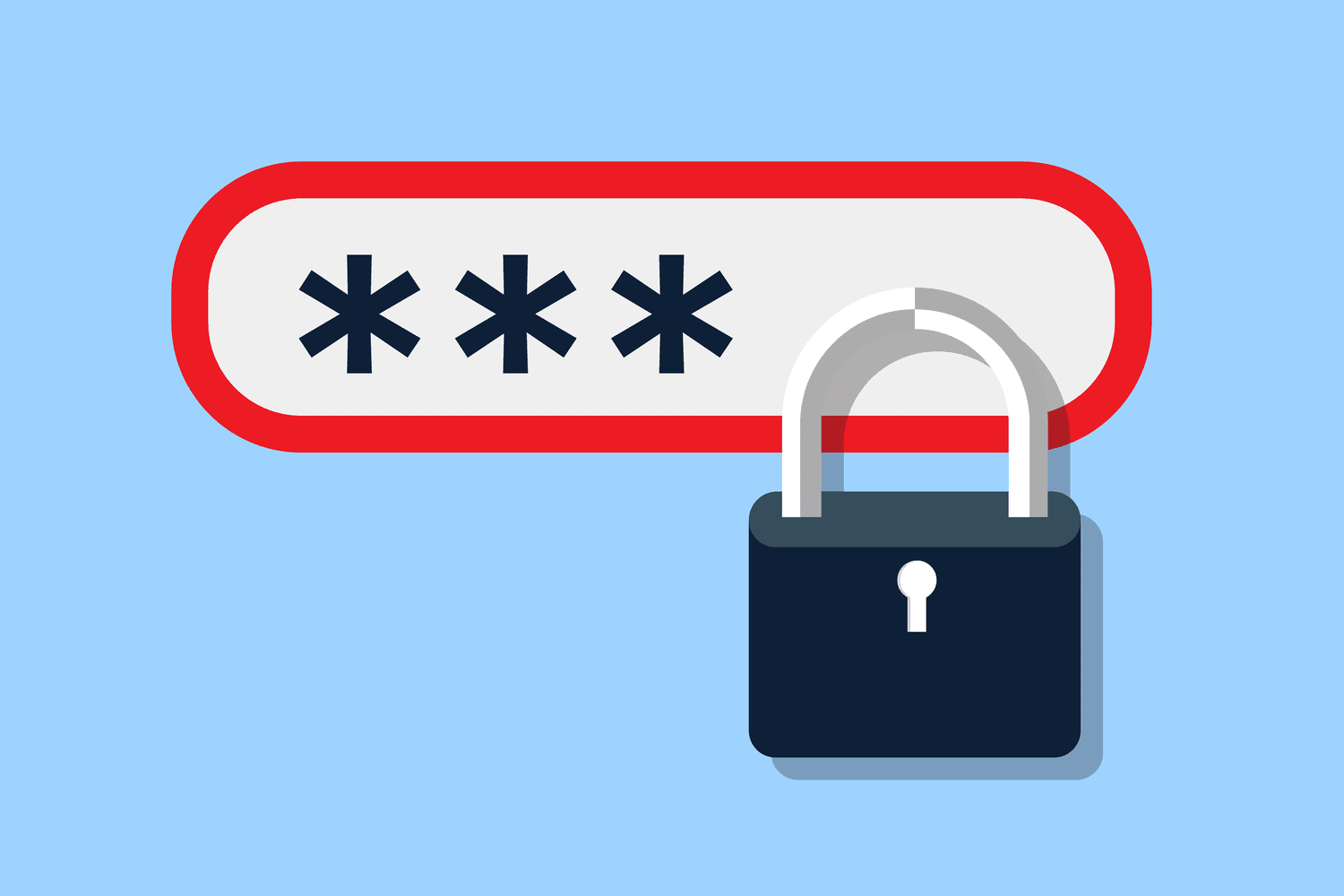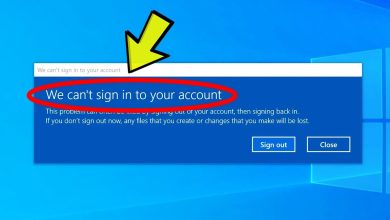8 روش برای رفع مشکل صفحه نمایش سیاه در ویندوز – Black Screen
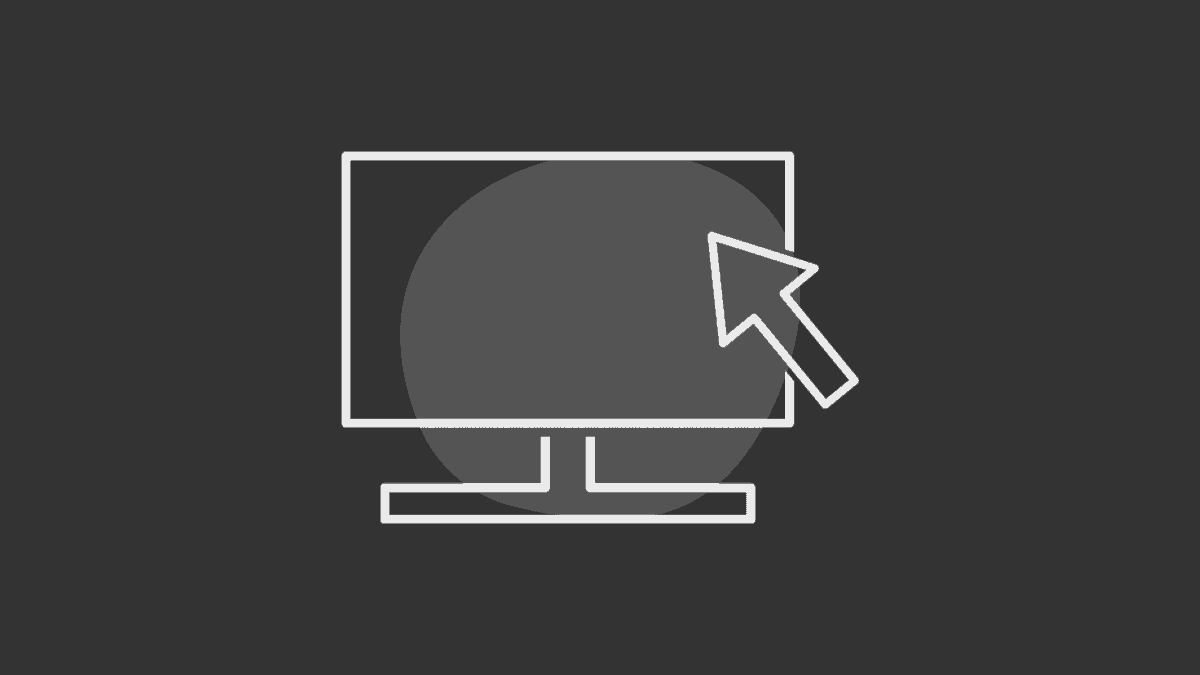
هر مشکل کامپیوتری آزاردهنده است، اما داشتن یک صفحه نمایش تاریک در مقابل شما در صدر لیست قرار دارد. در این مقاله چند روش برای رفع مشکل صفحه سیاه در رایانه ویندوز شما مورد بحث قرار خواهد گرفت.
قبل از ادامه، لطفا برای رفع مشکل خود ویدیو زیر را در یوتیوب پی سی باز تماشا کنید:
بیایید دلایل احتمالی پشت این موضوع را مورد بحث قرار دهیم و سپس به سراغ راه حل ها خواهیم رفت.
قبل از ادامه راه حل های طولانی، چند راه حل سریع را به اشتراک می گذارم. ابتدا اینها را امتحان کنید
1. رفع مشکل سریع صفحه نمایش سیاه در ویندوز
اگر قبلاً این کار را نکرده اید، توصیه می کنم رایانه خود را مجدداً راه اندازی کنید. برخی از مشکلات جزئی تنها با یک راه اندازی مجدد ساده برطرف می شوند.
می توانید با فشار دادن دکمه پاور به مدت 10 ثانیه خاموش شوید. سپس دوباره آن را فشار دهید تا کامپیوتر شما راه اندازی مجدد شود.
2. رفع مشکل سریع صفحه نمایش سیاه در ویندوز
سعی کنید با فشار دادن کلید لوگوی ویندوز + Ctrl + Shift + B صفحه را بیدار کنید.
اگر در حالت تبلت هستید، ولوم بالا و کاهش صدا را سه بار در عرض دو ثانیه فشار دهید.
هنگامی که ویندوز تلاش می کند صفحه نمایش را زنده کند، یک بوق کوتاه می شنوید.
3. رفع مشکل سریع صفحه سیاه در ویندوز
اگر نشانگر را روی صفحه سیاه مشاهده کردید، به این معنی است که باید Windows Explorer را مجددا راه اندازی کنید.
Ctrl + Alt + Delete یا Ctrl + Shift + Esc را فشار دهید تا Task Manager باز شود .
Windows Explorer را در تب Processes جستجو کنید .
روی آن کلیک راست کرده و Restart را انتخاب کنید .
یا در بخش منوی Task Manager گزینه File را انتخاب کنید .
Run new task را انتخاب کنید ، explorer.exe را تایپ کرده و OK کنید .
اگر هنوز چیزی نمی بینید، برای گزینه های بیشتر به ادامه مطلب بروید.
اینها به ترتیب شدت، ساده تا پیچیده مرتب شده اند.
علاوه بر این، من ابزارهایی را به اشتراک میگذارم تا رایانه شما دوباره طعمه این صفحه سیاه نشود. این ابزارها همچنین به رایانه شما کمک میکنند تا از مشکلات عملکردی که معمولاً با گذشت زمان در سیستمعامل ویندوز به وجود میآیند، اجتناب کند.
اگر عجله دارید، ممکن است ابزاری مانند PassFab یا Tenorshare را برای رفع مشکل صفحه سیاه در نظر بگیرید.
دلایل صفحه سیاه در ویندوز
اتصالات سست
ساده ترین راه حل می تواند رفع یک کابل شل باشد.
کابل نمایشگر را بررسی کنید. مطمئن شوید که در شکاف مربوطه محکم بنشیند.
در غیر این صورت آن را بیرون آورده و دوباره وارد کنید. ببینید آیا مشکل حل شده است.
شما باید یک کابل یدکی یا همان کابل را روی رایانه یا مانیتور دیگری امتحان کنید.
دستگاه های خارجی
گاهی اوقات یک دستگاه خارجی می تواند باعث سیاه شدن صفحه نمایش شود.
بنابراین، تمام دستگاه های خارجی غیر ضروری را از برق بکشید، سپس سیستم را مجددا راه اندازی کنید.
اگر صفحهنمایش دوباره نفس میکشد، سعی کنید آنها را یکی یکی وصل کنید تا سختافزار معیوب را شناسایی کنید.
اگر صفحه نمایش شما در حالت خواب بماند، سخت افزار رایانه شما مشکلی ندارد.
بخش های بعدی در مورد عیب یابی نرم افزار است. ممکن است در ابتدا آسان به نظر نرسد، اما اگر یک حس فنی کلی داشته باشید، اینطور نیست. بیایید شیرجه بزنیم
درایور نمایشگر معیوب
به روز رسانی همچنین می تواند صفحه نمایش رایانه شما را بی فایده کند.
برای رفع این مشکل، باید درایور نمایشگر را دانگرید کنید.
لطفاً برای بازگردانی درایور کارت گرافیک خود به نسخه پایدار قبلی این مراحل را دنبال کنید:
کامپیوتر خود را در حالت ایمن راه اندازی مجدد کنید .
اکنون با استفاده از پنل جستجو در نوار وظیفه جستجو کرده و وارد Device Manager شوید.
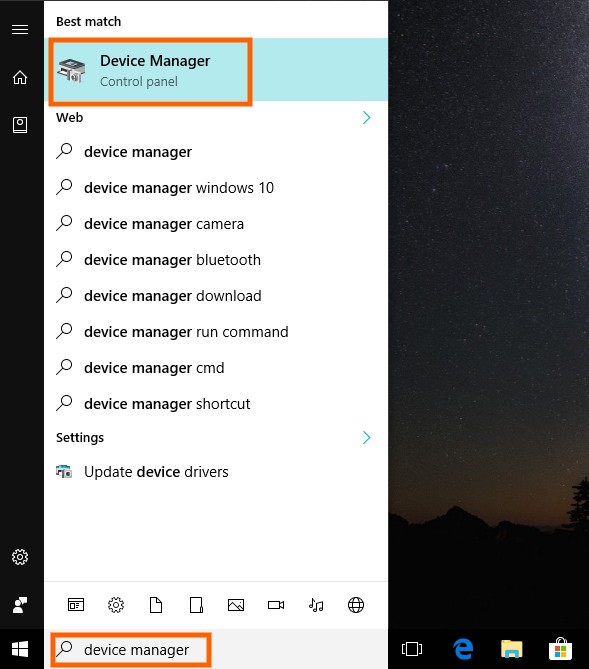
روی Display adapters دوبار کلیک کنید و درایور کارت گرافیک خود را پیدا خواهید کرد.
روی کارت گرافیک خود کلیک راست کرده و Properties را وارد کنید .
در قسمت Driver ، روی Roll-Back Driver کلیک کنید . گزینه مناسب را انتخاب کنید و روی Yes کلیک کنید .
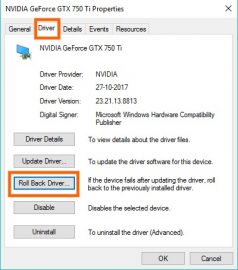

اکنون دستگاه خود را ریستارت کنید. اگر مشکل ادامه داشت، گزینههای Update Driver ، Disable Driver و Uninstall را یکی یکی سرهم کنید.
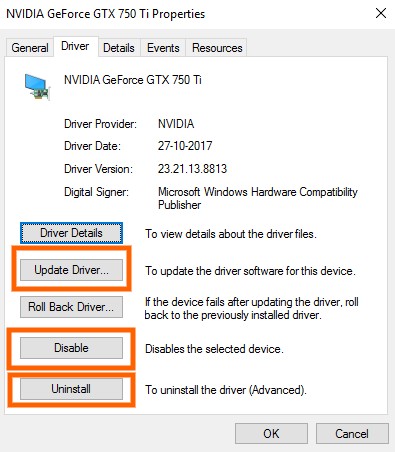
ابزارهای شخص ثالث
گاهی اوقات، برنامه هایی مانند یک برنامه آنتی ویروس شخص ثالث می توانند دلیل اصلی این امر باشند.
بنابراین، سعی کنید این نصب های اختیاری را حذف کنید.
برای این مرحله، به حالت امن راهاندازی کنید .
و سپس به Start → Settings → Apps (یا سیستم در نسخه های قدیمی تر) → Apps & Features بروید.
لیستی از برنامه های نصب شده روی سیستم شما را به شما می دهد.
تمام برنامه های شخص ثالث اختیاری را حذف کنید.
راه اندازی مجدد کنید و ببینید آیا از صفحه سیاه خارج شده اید یا خیر. اگر نه، به مرحله بعدی بروید.
نصب های اخیر
اگر هنوز گیر کرده اید، می توانید آخرین نصب های خود را مقصر بدانید.
به حالت ایمن راهاندازی کنید و از بازیابی سیستم برای خلاص شدن از شر نصبهای اخیر استفاده کنید.
System Restore ابزاری است که با هر کامپیوتر ویندوزی از قبل نصب شده است. کامپیوتر شما را به وضعیت پایدار قبلی می برد.
قابل ذکر است، هر برنامه (و تنظیمات سیستم) نصب شده پس از نقطه بازیابی انتخاب شده حذف خواهد شد. مثل بازگشت به گذشته است.
مطمئن باشید، فایل های شخصی شما مانند عکس ها، اسناد، فیلم ها و غیره را حذف نمی کند.
BIOS/UEFI
همه چیز را مرتب می کند و به رایانه کمک می کند تا به طور عادی کار کند.
این ابزار دارای یک رابط کاربری خاص بر اساس سازنده مادربرد شما است.
ایده این است که گزینههای پیشفرض (یا پیشفرضهای بهینهشده) را در ابزار BIOS (یا UEFI) بارگیری کنیم.
برای این کار، کامپیوتر خود را مجددا راه اندازی کنید و با وارد کردن یک کلید خاص مطابق با مادربرد خود وارد ابزار BIOS (یا UEFI) شوید. هنگام بوت کردن، کلید خاص (عمدتاً F2 یا Delete) را نشان می دهد.
Load Defaults ، Optimized Defaults یا موارد مشابه را جستجو کنید .
اکنون کامپیوتر خود را ریستارت کنید.
بوت شدن بد
برخی از برنامه ها در حین راه اندازی راه اندازی می شوند. در مرحله بعد، ما سعی می کنیم آن برنامه های اختیاری را که پس از راه اندازی در پس زمینه اجرا می شوند غیرفعال یا حذف نصب کنیم.
ویندوز خود را در حالت امن راه اندازی کنید.
Startup را در نوار جستجو تایپ کنید.
شما متوجه چیزی مانند Startup Apps خواهید شد (یا ببینید با راه اندازی Windows در نسخه های قدیمی تر ، کدام فرآیندها به طور خودکار شروع می شوند ).
پس از ورود، همه برنامه های ناخواسته را غیرفعال کنید تا بوت تمیز انجام شود. برای بررسی اینکه آیا صفحه دوباره روشن می شود، مجددا راه اندازی کنید.
آپدیت مشکل ساز ویندوز
اگر هنوز در حال خواندن این مطلب هستید، به این معنی است که زمان آن رسیده است که به نسخه قبلی ویندوز برگردید.
زیرا برخی از به روز رسانی های ویندوز ممکن است با درایور کارت گرافیک شما ناسازگار باشد. بنابراین، اگر هیچ یک از روش های بالا هنوز جواب نداده است، بهتر است این را امتحان کنید.
با این حال، نمیتوانید بهروزرسانیهای اجباری را حذف نصب کنید. بنابراین، سعی می کنیم از این طریق به روز رسانی های اختیاری را حذف کنیم. این روند را دنبال کنید:
در حالت ایمن بوت کنید.
از این طریق پیمایش کنید: شروع → تنظیمات → به روز رسانی و امنیت → به روز رسانی ویندوز (سپس گزینه های پیشرفته برای رایانه های قدیمی تر) → مشاهده تاریخچه به روز رسانی → حذف به روز رسانی ها.
با به روز رسانی های اخیر شروع کنید تا ببینید آیا مشکل حل می شود یا خیر.
اگر هیچ چیز برای شما کار نکرد، وقت آن رسیده که با یک متخصص کامپیوتر تماس بگیرید. به احتمال زیاد، ممکن است مجبور شوید یک نسخه جدید از ویندوز را بر اساس شدت مشکل نصب کنید.
در بخش بعدی، برخی از ابزارهایی را که به حفظ رایانه شما و جلوگیری از افتادن دوباره به این شرایط کمک می کند، به اشتراک می گذارم.
ابزارهای تعمیر و نگهداری ویندوز
Tenorshare Windows Boot Genius یک راه حل یک مرحله ای برای رفع تمام نرم افزارها است. بنابراین اگر احساس فنی کافی ندارید و می خواهید همه چیز را زیر یک هود ببینید، این ابزار را امتحان کنید.
این به مشکل صفحه سیاه یا خالی و موارد دیگر کمک می کند. علاوه بر این، در صورت نصب جدید ویندوز، می تواند به بازیابی اطلاعات کمک کند.
بعدی AVG TuneUp است . این به رایانه شما کمک می کند تا سریعتر کار کند و از بروز مشکلاتی مانند صفحه سیاه بدنام ویندوز جلوگیری کند. همچنین میتواند فرآیند بوت شما را بهینه کند، برنامههای متناقض را حذف کند و تعمیر و نگهداری دورهای را برنامهریزی کند.
برنامه مشابه CCleaner است. CCleaner روند به روز رسانی درایور شما را به سرعت پیگیری می کند. بررسی سلامت رایانه شخصی آن به به روز رسانی خودکار نرم افزار و رفع اشکال کمک می کند. مانند AVG TuneUp، شما همچنین می توانید بوت کامپیوتر خود را با غیرفعال کردن برنامه های ناخواسته اصلاح کنید.
PassFab ابزار دیگری است که می تواند به شما در غلبه بر مشکلات رایج مرتبط با ویندوز کمک کند. این صفحه نمایش سیاه/آبی که به طور گسترده دیده می شود، راه اندازی مجدد تصادفی، فریز صفحه، به روز رسانی یا حلقه های بوت و غیره را پوشش می دهد.
علاوه بر این، میتوانید از PassFab برای بازیابی دادهها، پشتیبانگیری-بازیابی، مدیریت پارتیشنهای دیسک، خرد کردن فایلها و در موقعیتهای دشوار مانند رمز ورود گمشده یا بازیابی کلید محصول استفاده کنید.
PassFab با 30 روز ضمانت بازگشت وجه و یک آزمایش رایگان برای آزمایش موارد قبل از پرداخت ارائه می شود.
جمع بندی
صفحه سیاه یا خالی یک مشکل رایج در رایانه های ویندوزی است، بنابراین کاربران باید این ترفندها را یاد بگیرند تا از آن خلاص شوند.
برای رفع آسیب پذیری ها بهتر است ویندوز خود را به روز نگه دارید.
اما علاوه بر این، باید از ابزارهای تعمیر و نگهداری ذکر شده در بالا استفاده کنید تا رایانه ویندوزی خود را به عنوان جدید در حال اجرا نگه دارید.